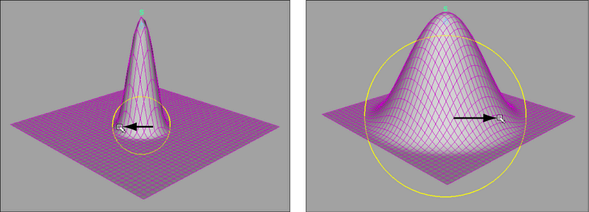b ホットキーを使用して、ソフト修正変形の影響する領域を容易に調整することができます。b ホットキーとマウスの動きを組み合わせると、ソフト修正ツール(Soft Modification Tool)の減衰マニピュレータをシーン ビューからすばやくサイズ変更することができます。
ソフト修正ツール(Soft Modification Tool)の減衰マニピュレータのサイズ変更
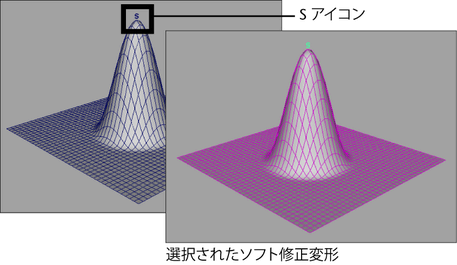
ソフト修正ツール(Soft Modification Tool) マニピュレータが表示されます。
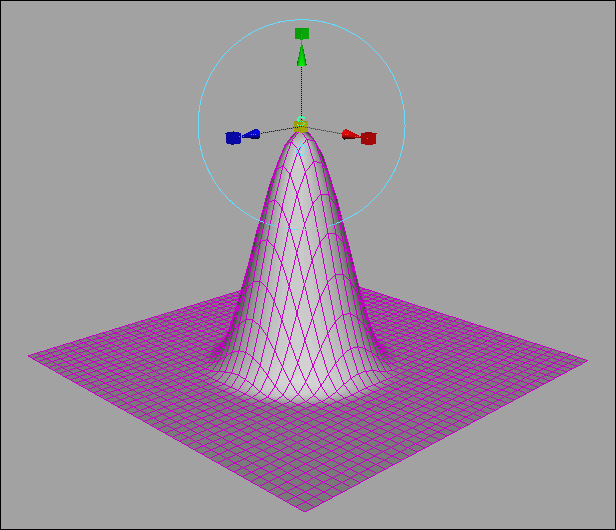
ソフト修正ツール(Soft Modification Tool)の減衰マニピュレータが表示されます。
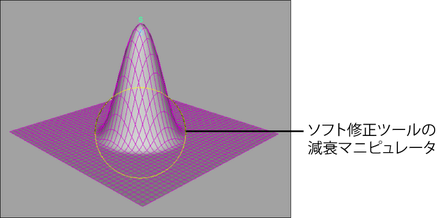
現在選択されているソフト修正ツール(Soft Modification Tool)の減衰マニピュレータのサイズがマウスの動きに合わせて変更され、ソフト修正変形の減衰半径と影響する領域が調整されます。